Otázka
Problém: Ako odinštalovať Advanced Mac Cleaner?
pozdravujem. Už nejaký čas bojujem s aplikáciou, ktorá jednoducho neopustí moje zariadenie, nech sa deje čokoľvek (mimochodom som používateľ Mac). Nemôžem adresovať tomuto programu nič iné ako Advanced Mac Cleaner virus. Neustále vidím, že to beží na monitore aktivity.
Dokonca aj po manuálnom zatvorení netrvá dlho, kým sa aplikácia opäť automaticky zobrazí v zozname spustených programov. Ako raz a navždy odinštalujem Advanced Mac Cleaner z počítača?
Vyriešená odpoveď
Technicky, Advanced Mac Cleaner nie je vírus. Napriek tomu ide o pochybnú aplikáciu, ktorá prichádza na počítače spolu s ďalšími aplikáciami tretích strán, vrátane freeware a shareware programov. Inými slovami, tento pribalený produkt má tendenciu sa inštalovať do systému bez toho, aby od používateľov žiadal slušné povolenie. Aplikácia sa tiež umiestňuje do systému prostredníctvom falošných aktualizácií prehrávača Flash, MPlayerX, rôznych inštalátorov softvéru a podvodov s technickou podporou.
Napriek tomu je známe, že Advanced Mac Cleaner sa automaticky šíri do počítačových systémov vírusmi trójskych koní, ako sú OSX/Shlaer a CrescentCore. Keď tieto typy škodlivých aplikácií skončia v počítači, automaticky spustia proces sťahovania Advanced Mac Cleaner a iných nečestných programov.
Tento spôsob distribúcie nie je medzi uznávanými a legitímnymi aplikáciami bežný, a preto sú programy, ktoré ho používajú, často označované za trochu škodlivé. Napriek tomu to nie je len distribúcia, ktorá zaujíma odborníkov o Advanced Mac Cleaner. Táto aplikácia si tiež získala pochybnú reputáciu, pokiaľ ide o jej princíp fungovania.
Pokročilý čistič Mac[1] po úspešnej inštalácii uloží súbor Advanced Mac Cleaner_mfoawmcban.pkg do počítačového systému. Tento komponent bol podľa VirusTotal zistený ako podozrivý a škodlivý 11 AV motormi.[2] PUP bol rozpoznaný ako Gen: Variant. Aplikácia. MAC.AMCleaner.1., Variant OSX/Downloader. agent. B Potenciálne nechcené, PUA.OSX.Downloader, Osx. Malvér. Agent-1475634, Trojan. Aplikácia. MAC.AMCleaner.1 atď.
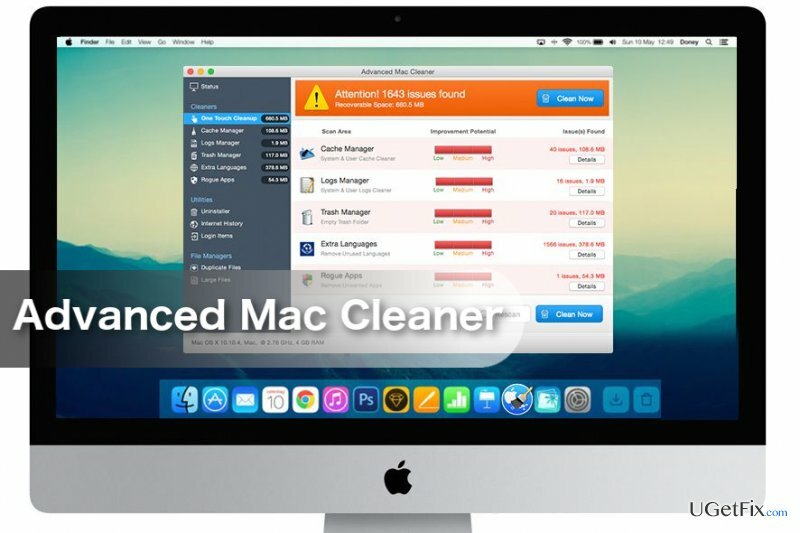
Tento optimalizačný nástroj pre Mac OS X tiež tvrdí, že spúšťa sofistikovanú počítačovú diagnostiku, opravuje zistené problémy a zvyšuje výkon systému. Používatelia však v skutočnosti hlásia, že výsledky kontroly programu sú podozrivé a prípadne prehnané so zámerom vystrašiť používateľov, aby si mysleli, že ich zariadenia sú v kritickom stave štát.
Pravdou je, že Advanced Mac Cleaner pravdepodobne nevyrieši žiadne problémy bez ohľadu na to, či existujú alebo nie. Ani to nezvýši výkon počítača. Problémy, ktoré údajne zisťuje, majú presvedčiť používateľov, že potrebujú získať platenú verziu Mac Cleaner. Pri používaní tohto nástroja vám pravdepodobne budú poskytnuté stovky falošných neexistujúcich systémových chýb.
Vyskakovacie okná, ktoré sa objavia po automaticky naplánovaných systémových skenovaniach, sú ďalšou taktikou zastrašovania, ktorú je program navrhnutý, aby prinútil používateľa získať plnú verziu programu. Tieto upozornenia sa môžu objaviť neočakávane a spúšťať sa nad ostatnými aplikáciami, čo bráni normálnej prevádzke zariadenia. To by nikto od sofistikovaného softvéru na optimalizáciu systému neočakával.
Advanced Mac Cleaner však nie je jediný, ktorý propaguje takýto spôsob prevádzky. Iný nečestný bezpečnostný softvér[3] ako napríklad Mac Adware Cleaner, Mac Ads Cleaner a Smart Mac Booster sú totožné s týmto produktom a majú aj cieľ zahodiť falošné upozornenia a vystrašiť používateľov, aby dostali viac platieb na pokročilej verzii program.
Samozrejme, vývojári programu môžu tieto nedostatky v budúcnosti opraviť, ale zatiaľ určite existuje viac renomovaného softvéru, ktorý môžete použiť namiesto Advanced Mac Cleaner. Vzhľadom na skutočnosť, že mnohí používatelia mali problémy s odinštalovaním tejto aplikácie zo svojich počítačových systémov, pretože sa sama spúšťa v rámci každého spúšťacieho procesu, rozhodli sme sa pomôcť obetiam. Preto vám odporúčame odstrániť tento program z počítača pomocou našej odporúčanej metódy nižšie:
Ako odinštalovať Advanced Mac Cleaner z Mac?
Ak chcete tieto súbory odinštalovať, musíte si zakúpiť licencovanú verziu Automatická práčka Mac X9 Automatická práčka Mac X9 odinštalovať softvér.
Najlepším spôsobom, ako vykonať akúkoľvek elimináciu vírusov, je skenovanie systému pomocou silného zabezpečenia pomôcka, ktorá je schopná odhaliť nečestný bezpečnostný softvér a zbaviť sa ho zo stroja systém. Tiež, ak váš počítačový systém zaznamenal akýkoľvek typ kompromitácie, skúste veci opraviť pomocou softvéru, ako napr ReimageAutomatická práčka Mac X9.
Metóda 1. Manuálne odstránenie
Ak chcete tieto súbory odinštalovať, musíte si zakúpiť licencovanú verziu Automatická práčka Mac X9 Automatická práčka Mac X9 odinštalovať softvér.
Ak však váš antivírusový softvér nedokáže rozpoznať Advanced Mac Cleaner a chcete dokončiť odstránenie manuálne, mali by ste vykonať nasledujúce pokyny:
- Ukončite Pokročilý čistič Mac aplikáciu výberom "Ponuka" a "Prestaň."
- Potom otvorte Nájsť v hornej časti obrazovky vyberte Choďte nájsť katalóg knižnice. Stlačte a podržte Tlačidlo Option (Alt). ak sa knižnica neobjaví.
- Keď ste v knižnici, hľadajte Cache a odstráňte všetky Priečinky súvisiace s Advanced Mac Cleaner, ak nejaké nájdete.
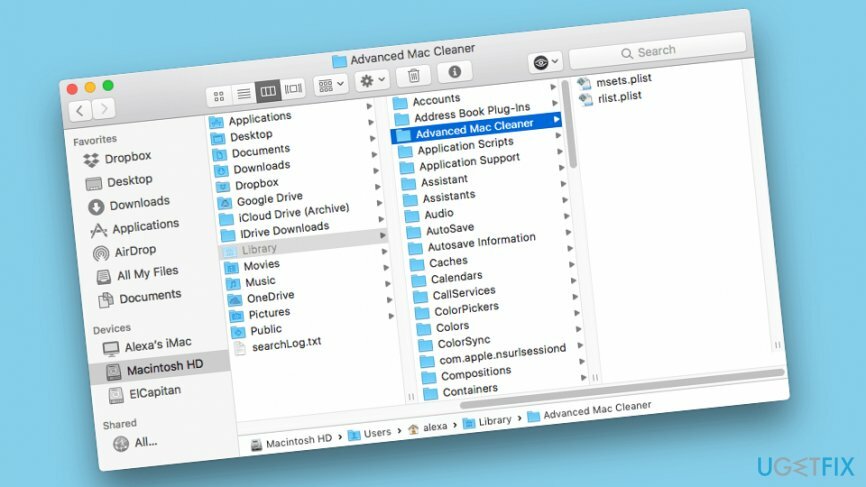
- Späť v knižnici otvorte Katalóg aplikácií.
- Nájsť Priečinok Advanced Mac Cleaner a odstráňte ho potiahnutím do katalóg odpadkov v spodnom doku.
- Potom otvorte Nájsť menu znova a vyberte si Možnosť zabezpečenia prázdneho koša.
- Nakoniec reštartujte počítač Mac.
Metóda 2. Sprievodca krok za krokom
Ak chcete tieto súbory odinštalovať, musíte si zakúpiť licencovanú verziu Automatická práčka Mac X9 Automatická práčka Mac X9 odinštalovať softvér.
Tu je ďalší spôsob, ako sa zbaviť všetkých komponentov, ktoré súvisia s Advanced Mac Cleaner:
- Nájdite si svoje Finder služby, kliknite na Prejsť do menu a napíš toto: ~/Library/LaunchAgents/.
- Keď sa tento priečinok otvorí, vyhľadajte iný súbor s názvom com.pcv.hlpramc.plist.
- Nájdite ho a vložte do Smeti adresár.
- Potom kliknite na Prejsť do menu v Finder a napíš toto: /Knižnica/Podpora aplikácií.
- Vyhľadajte komponent s názvom amc a nájdite ho na Smeti tiež.
- Tiež nájdite AdvancedMacCleaner súbor a vložte ho do Smeti tiež.
- Potom pokračujte na Priečinok aplikácií a hľadať Pokročilý čistič Mac.
- Presuňte aplikáciu na Smeti sekciu a vyprázdnite ju Smeti.
- Potom prejdite na Apple menu a kliknite na Systémové preferencie.
- Vyberte Používatelia a skupiny možnosť.
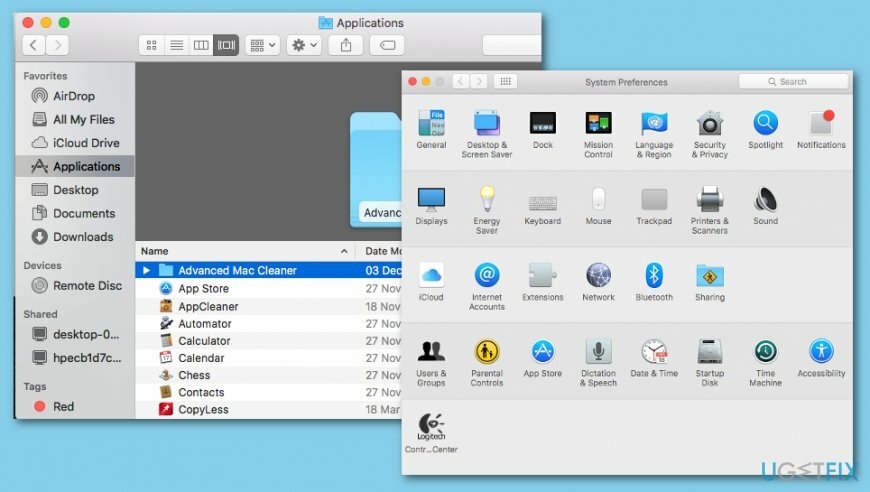
- Vyberte si svoj užívateľské meno a rozhodnúť sa pre Prihlásiť sapoložky.
- Ak nájdete niečo súvisiace Pokročilý softvér Mac Cleaner, vyberte “-“ znak vedľa komponentu na jeho odstránenie.
Chceme objasniť, že na správne odstránenie Advanced Mac Cleaner z vášho počítača sa musíte uistiť, že každý jeden súbor tohto programu je zo zariadenia odstránený. Je možné, že aplikácia nahradí vašu domovskú stránku oficiálnou webovou stránkou Advanced Mac Cleaner.
Ak k tomu dôjde, starostlivo skontrolujte každý z prehliadačov vášho počítača, či neobsahuje potenciálne nechcené súčasti, ak nejaké nájdete, odstráňte ich a obnovte prehliadač podľa oficiálnych pokynov.
Zbavte sa programov jediným kliknutím
Tento program môžete odinštalovať pomocou podrobného sprievodcu, ktorý vám predložili odborníci na ugetfix.com. Aby sme vám ušetrili čas, vybrali sme aj nástroje, ktoré vám pomôžu túto úlohu vykonať automaticky. Ak sa ponáhľate alebo ak máte pocit, že nemáte dostatok skúseností na to, aby ste program odinštalovali sami, pokojne použite tieto riešenia:
Ponuka
sprav to hneď!
Stiahnuť ▼softvér na odstráneniešťastie
Záruka
Ak sa vám nepodarilo odinštalovať program pomocou, informujte o svojich problémoch náš tím podpory. Uistite sa, že ste poskytli čo najviac podrobností. Prosím, dajte nám vedieť všetky podrobnosti, o ktorých si myslíte, že by sme mali vedieť o vašom probléme.
Tento patentovaný proces opravy využíva databázu 25 miliónov komponentov, ktoré dokážu nahradiť akýkoľvek poškodený alebo chýbajúci súbor v počítači používateľa.
Ak chcete opraviť poškodený systém, musíte si zakúpiť licencovanú verziu nástroja na odstránenie škodlivého softvéru.

Súkromný prístup na internet je sieť VPN, ktorá môže zabrániť vášmu poskytovateľovi internetových služieb, vláda, a tretím stranám od sledovania vášho online a umožňujú vám zostať v úplnej anonymite. Softvér poskytuje dedikované servery na torrentovanie a streamovanie, čím zaisťuje optimálny výkon a nespomaľuje vás. Môžete tiež obísť geografické obmedzenia a prezerať si služby ako Netflix, BBC, Disney+ a ďalšie populárne streamovacie služby bez obmedzení, bez ohľadu na to, kde sa nachádzate.
Malvérové útoky, najmä ransomvér, sú zďaleka najväčším nebezpečenstvom pre vaše obrázky, videá, pracovné alebo školské súbory. Keďže kyberzločinci používajú na uzamknutie údajov robustný šifrovací algoritmus, nemožno ich používať, kým nebude zaplatené výkupné v bitcoinech. Namiesto platenia hackerom by ste sa mali najskôr pokúsiť použiť alternatívu zotavenie metódy, ktoré by vám mohli pomôcť získať aspoň časť stratených údajov. V opačnom prípade by ste mohli prísť aj o svoje peniaze spolu so súbormi. Jeden z najlepších nástrojov, ktorý by mohol obnoviť aspoň niektoré zo zašifrovaných súborov – Data Recovery Pro.